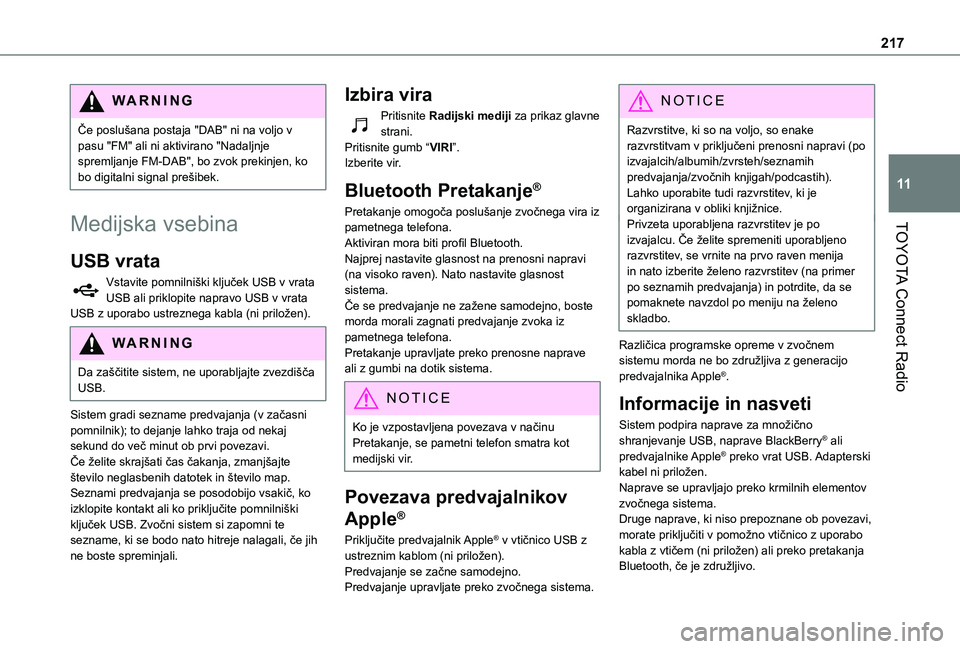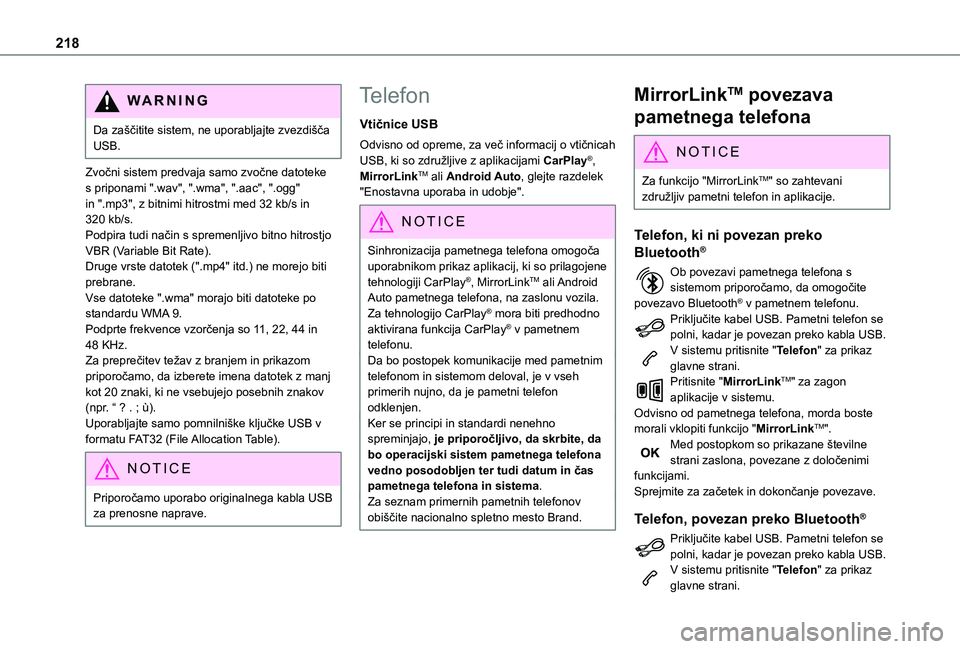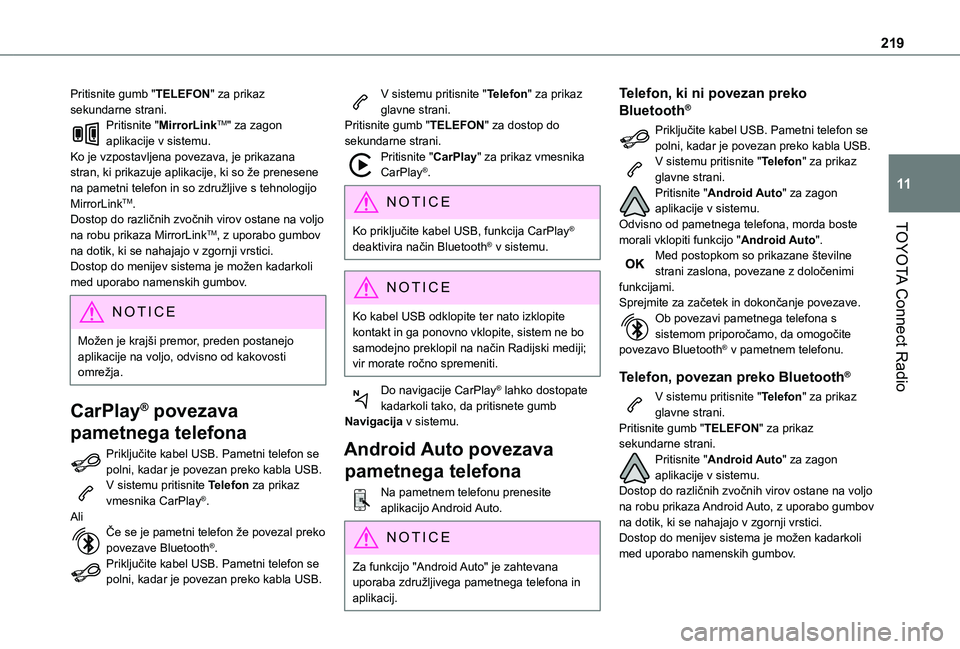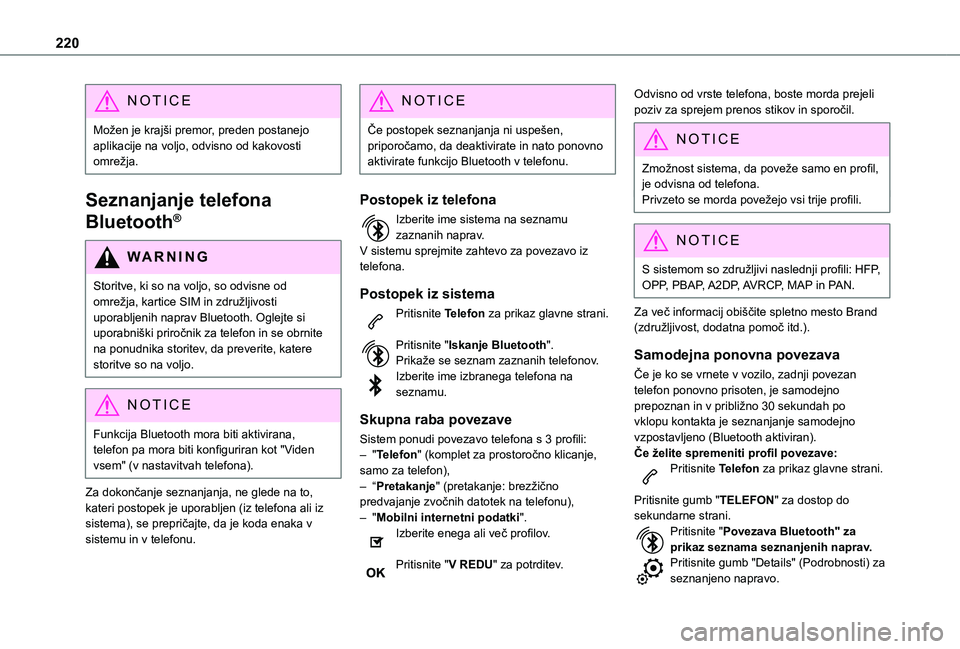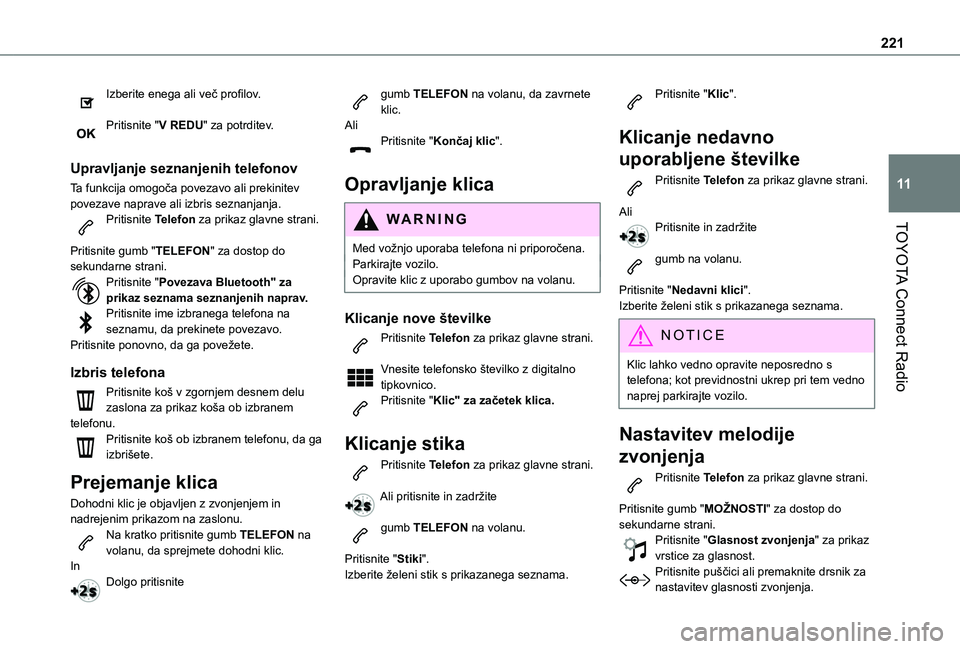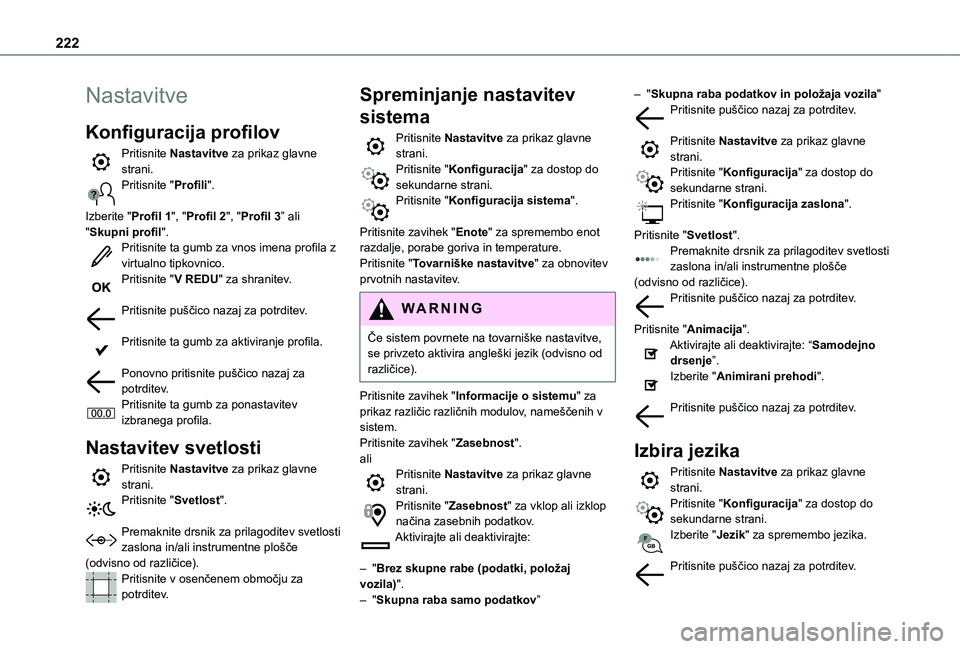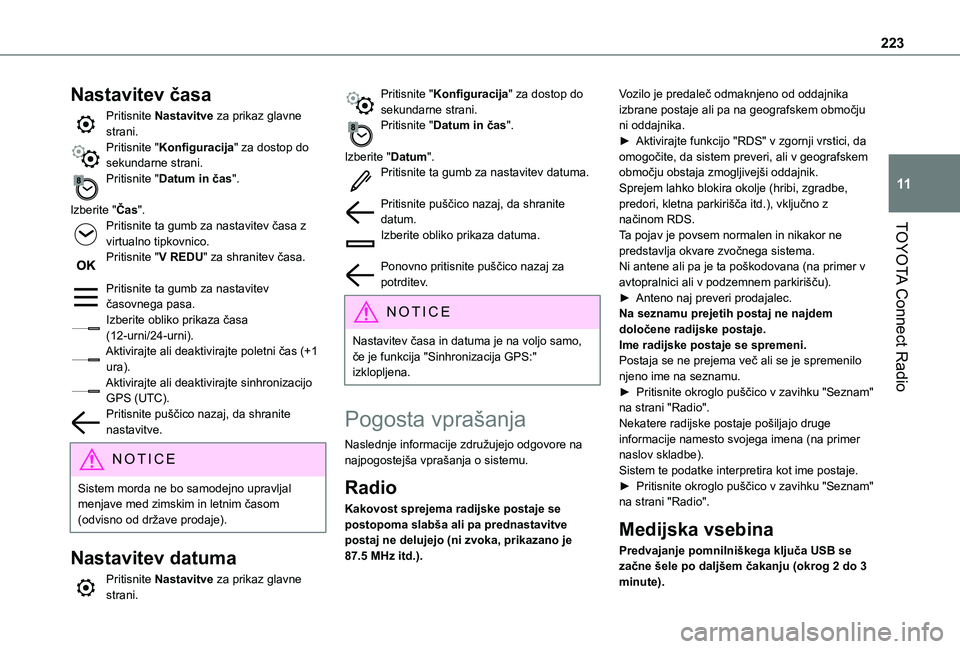Page 217 of 272
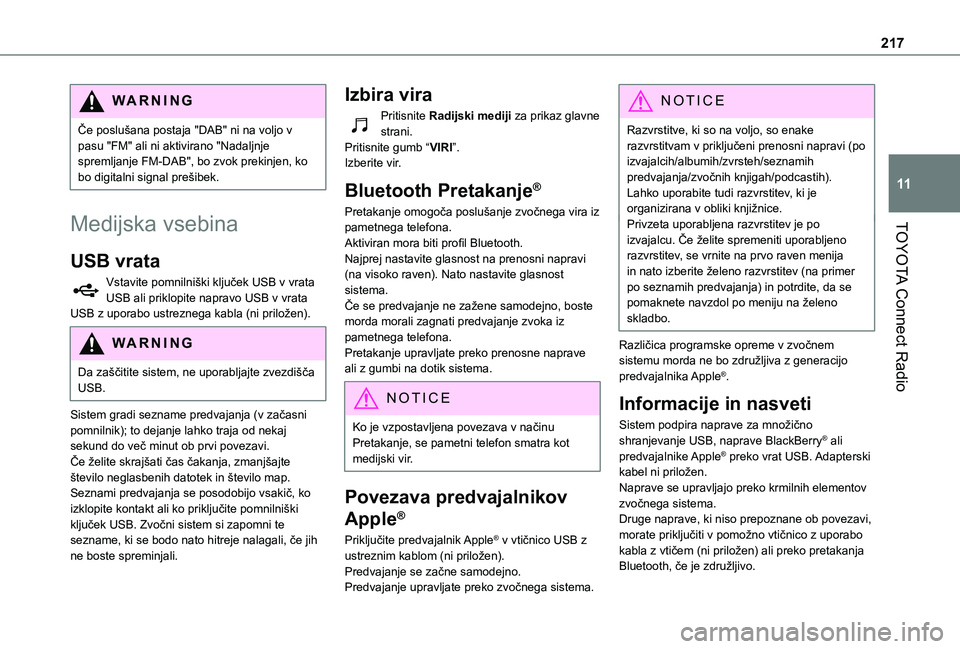
217
TOYOTA Connect Radio
11
WARNI NG
Če poslušana postaja "DAB" ni na voljo v pasu "FM" ali ni aktivirano "Nadaljnje spremljanje FM-DAB", bo zvok prekinjen, ko bo digitalni signal prešibek.
Medijska vsebina
USB vrata
Vstavite pomnilniški ključek USB v vrata USB ali priklopite napravo USB v vrata USB z uporabo ustreznega kabla (ni priložen).
WARNI NG
Da zaščitite sistem, ne uporabljajte zvezdišča USB.
Sistem gradi sezname predvajanja (v začasni pomnilnik); to dejanje lahko traja od nekaj sekund do več minut ob prvi povezavi.Če želite skrajšati čas čakanja, zmanjšajte število neglasbenih datotek in število map.Seznami predvajanja se posodobijo vsakič, ko izklopite kontakt ali ko priključite pomnilniški ključek USB. Zvočni sistem si zapomni te sezname, ki se bodo nato hitreje nalagali, če jih ne boste spreminjali.
Izbira vira
Pritisnite Radijski mediji za prikaz glavne strani.Pritisnite gumb “VIRI”.Izberite vir.
Bluetooth Pretakanje®
Pretakanje omogoča poslušanje zvočnega vira iz pametnega telefona.Aktiviran mora biti profil Bluetooth.Najprej nastavite glasnost na prenosni napravi (na visoko raven). Nato nastavite glasnost sistema.Če se predvajanje ne zažene samodejno, boste morda morali zagnati predvajanje zvoka iz pametnega telefona.Pretakanje upravljate preko prenosne naprave ali z gumbi na dotik sistema.
NOTIC E
Ko je vzpostavljena povezava v načinu Pretakanje, se pametni telefon smatra kot medijski vir.
Povezava predvajalnikov
Apple®
Priključite predvajalnik Apple® v vtičnico USB z ustreznim kablom (ni priložen).Predvajanje se začne samodejno.Predvajanje upravljate preko zvočnega sistema.
NOTIC E
Razvrstitve, ki so na voljo, so enake razvrstitvam v priključeni prenosni napravi (po izvajalcih/albumih/zvrsteh/seznamih predvajanja/zvočnih knjigah/podcastih). Lahko uporabite tudi razvrstitev, ki je organizirana v obliki knjižnice.Privzeta uporabljena razvrstitev je po izvajalcu. Če želite spremeniti uporabljeno razvrstitev, se vrnite na prvo raven menija in nato izberite želeno razvrstitev (na primer po seznamih predvajanja) in potrdite, da se pomaknete navzdol po meniju na želeno skladbo.
Različica programske opreme v zvočnem sistemu morda ne bo združljiva z generacijo predvajalnika Apple®.
Informacije in nasveti
Sistem podpira naprave za množično shranjevanje USB, naprave BlackBerry® ali
predvajalnike Apple® preko vrat USB. Adapterski kabel ni priložen.Naprave se upravljajo preko krmilnih elementov zvočnega sistema.Druge naprave, ki niso prepoznane ob povezavi, morate priključiti v pomožno vtičnico z uporabo kabla z vtičem (ni priložen) ali preko pretakanja Bluetooth, če je združljivo.
Page 218 of 272
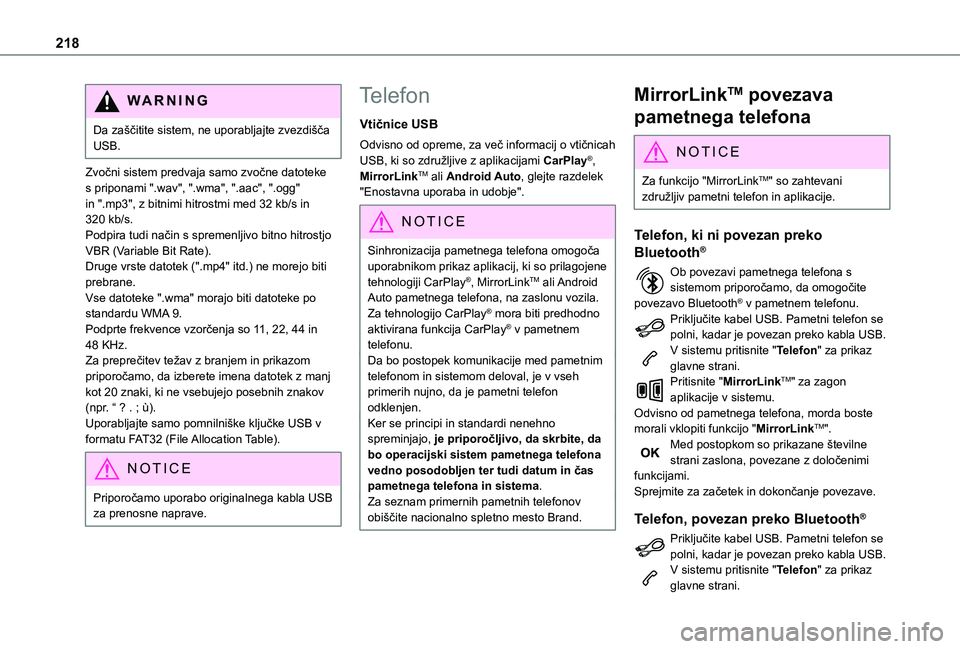
218
WARNI NG
Da zaščitite sistem, ne uporabljajte zvezdišča USB.
Zvočni sistem predvaja samo zvočne datoteke s priponami ".wav", ".wma", ".aac", ".ogg" in ".mp3", z bitnimi hitrostmi med 32 kb/s in 320 kb/s.Podpira tudi način s spremenljivo bitno hitrostjo VBR (Variable Bit Rate).Druge vrste datotek (".mp4" itd.) ne morejo biti prebrane.Vse datoteke ".wma" morajo biti datoteke po standardu WMA 9.Podprte frekvence vzorčenja so 11, 22, 44 in 48 KHz.Za preprečitev težav z branjem in prikazom priporočamo, da izberete imena datotek z manj kot 20 znaki, ki ne vsebujejo posebnih znakov (npr. “ ? . ; ù).Uporabljajte samo pomnilniške ključke USB v formatu FAT32 (File Allocation Table).
NOTIC E
Priporočamo uporabo originalnega kabla USB za prenosne naprave.
Telefon
Vtičnice USB
Odvisno od opreme, za več informacij o vtičnicah USB, ki so združljive z aplikacijami CarPlay®, MirrorLinkTM ali Android Auto, glejte razdelek "Enostavna uporaba in udobje".
NOTIC E
Sinhronizacija pametnega telefona omogoča uporabnikom prikaz aplikacij, ki so prilagojene tehnologiji CarPlay®, MirrorLinkTM ali Android Auto pametnega telefona, na zaslonu vozila. Za tehnologijo CarPlay® mora biti predhodno aktivirana funkcija CarPlay® v pametnem telefonu.Da bo postopek komunikacije med pametnim telefonom in sistemom deloval, je v vseh primerih nujno, da je pametni telefon odklenjen.Ker se principi in standardi nenehno spreminjajo, je priporočljivo, da skrbite, da bo operacijski sistem pametnega telefona vedno posodobljen ter tudi datum in čas pametnega telefona in sistema.Za seznam primernih pametnih telefonov obiščite nacionalno spletno mesto Brand.
MirrorLinkTM povezava
pametnega telefona
NOTIC E
Za funkcijo "MirrorLinkTM" so zahtevani združljiv pametni telefon in aplikacije.
Telefon, ki ni povezan preko
Bluetooth®
Ob povezavi pametnega telefona s sistemom priporočamo, da omogočite povezavo Bluetooth® v pametnem telefonu.Priključite kabel USB. Pametni telefon se polni, kadar je povezan preko kabla USB.V sistemu pritisnite "Telefon" za prikaz glavne strani.Pritisnite "MirrorLinkTM" za zagon aplikacije v sistemu.Odvisno od pametnega telefona, morda boste morali vklopiti funkcijo "MirrorLinkTM".Med postopkom so prikazane številne strani zaslona, povezane z določenimi funkcijami.Sprejmite za začetek in dokončanje povezave.
Telefon, povezan preko Bluetooth®
Priključite kabel USB. Pametni telefon se polni, kadar je povezan preko kabla USB.V sistemu pritisnite "Telefon" za prikaz glavne strani.
Page 219 of 272
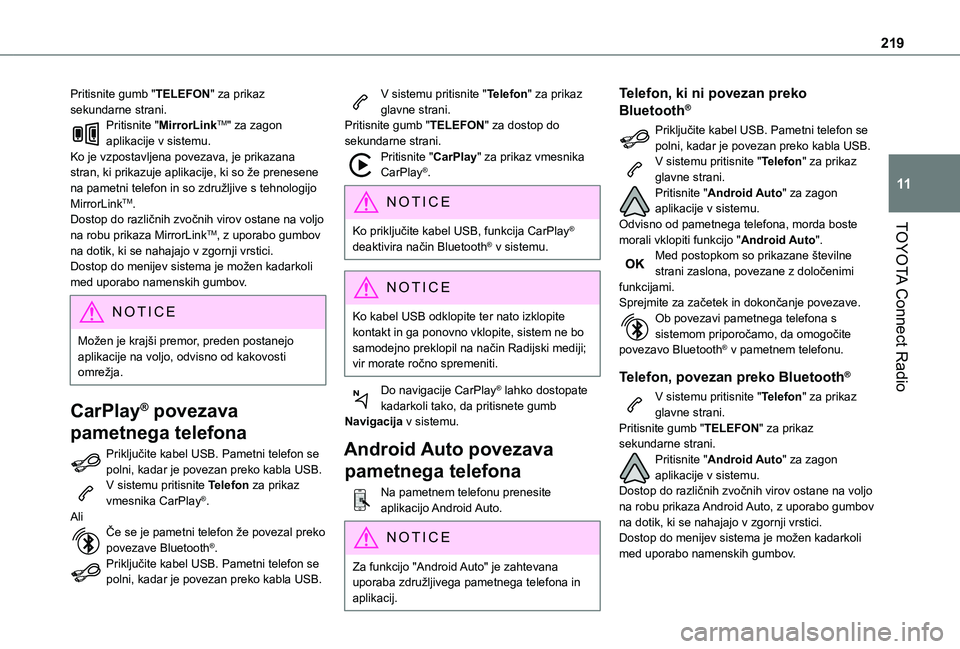
219
TOYOTA Connect Radio
11
Pritisnite gumb "TELEFON" za prikaz sekundarne strani.Pritisnite "MirrorLinkTM" za zagon aplikacije v sistemu.Ko je vzpostavljena povezava, je prikazana stran, ki prikazuje aplikacije, ki so že prenesene na pametni telefon in so združljive s tehnologijo MirrorLinkTM.Dostop do različnih zvočnih virov ostane na voljo na robu prikaza MirrorLinkTM, z uporabo gumbov na dotik, ki se nahajajo v zgornji vrstici.Dostop do menijev sistema je možen kadarkoli med uporabo namenskih gumbov.
NOTIC E
Možen je krajši premor, preden postanejo aplikacije na voljo, odvisno od kakovosti omrežja.
CarPlay® povezava
pametnega telefona
Priključite kabel USB. Pametni telefon se polni, kadar je povezan preko kabla USB.V sistemu pritisnite Telefon za prikaz vmesnika CarPlay®.AliČe se je pametni telefon že povezal preko povezave Bluetooth®.Priključite kabel USB. Pametni telefon se polni, kadar je povezan preko kabla USB.
V sistemu pritisnite "Telefon" za prikaz glavne strani.Pritisnite gumb "TELEFON" za dostop do sekundarne strani.Pritisnite "CarPlay" za prikaz vmesnika CarPlay®.
NOTIC E
Ko priključite kabel USB, funkcija CarPlay®
deaktivira način Bluetooth® v sistemu.
NOTIC E
Ko kabel USB odklopite ter nato izklopite kontakt in ga ponovno vklopite, sistem ne bo samodejno preklopil na način Radijski mediji; vir morate ročno spremeniti.
Do navigacije CarPlay® lahko dostopate kadarkoli tako, da pritisnete gumb Navigacija v sistemu.
Android Auto povezava
pametnega telefona
Na pametnem telefonu prenesite aplikacijo Android Auto.
NOTIC E
Za funkcijo "Android Auto" je zahtevana uporaba združljivega pametnega telefona in aplikacij.
Telefon, ki ni povezan preko
Bluetooth®
Priključite kabel USB. Pametni telefon se polni, kadar je povezan preko kabla USB.V sistemu pritisnite "Telefon" za prikaz glavne strani.Pritisnite "Android Auto" za zagon aplikacije v sistemu.Odvisno od pametnega telefona, morda boste morali vklopiti funkcijo "Android Auto".Med postopkom so prikazane številne strani zaslona, povezane z določenimi funkcijami.Sprejmite za začetek in dokončanje povezave.Ob povezavi pametnega telefona s sistemom priporočamo, da omogočite povezavo Bluetooth® v pametnem telefonu.
Telefon, povezan preko Bluetooth®
V sistemu pritisnite "Telefon" za prikaz glavne strani.Pritisnite gumb "TELEFON" za prikaz sekundarne strani.
Pritisnite "Android Auto" za zagon aplikacije v sistemu.Dostop do različnih zvočnih virov ostane na voljo na robu prikaza Android Auto, z uporabo gumbov na dotik, ki se nahajajo v zgornji vrstici.Dostop do menijev sistema je možen kadarkoli med uporabo namenskih gumbov.
Page 220 of 272
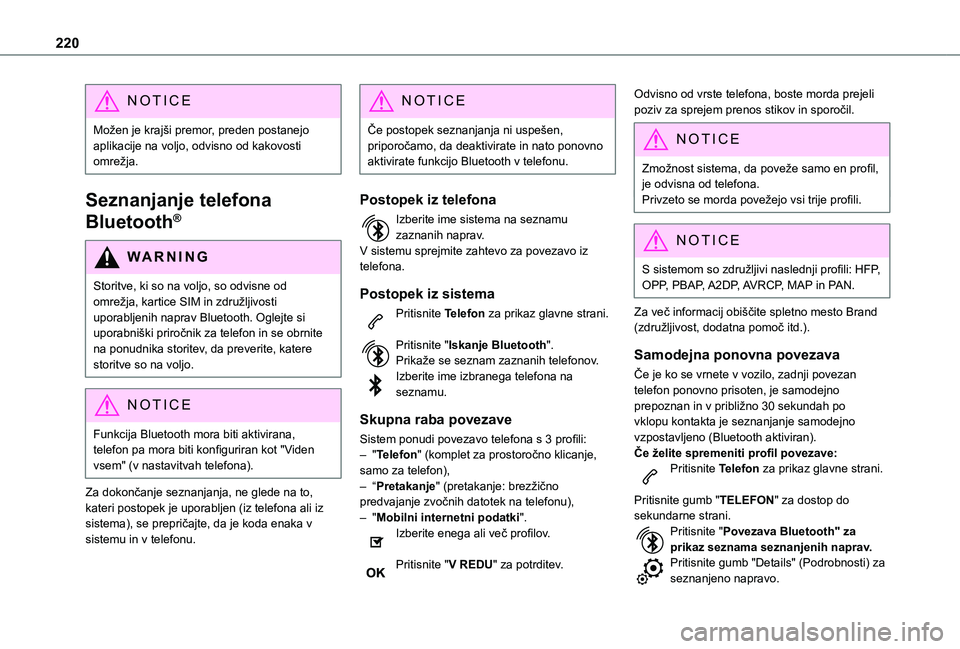
220
NOTIC E
Možen je krajši premor, preden postanejo aplikacije na voljo, odvisno od kakovosti omrežja.
Seznanjanje telefona
Bluetooth®
WARNI NG
Storitve, ki so na voljo, so odvisne od omrežja, kartice SIM in združljivosti uporabljenih naprav Bluetooth. Oglejte si uporabniški priročnik za telefon in se obrnite na ponudnika storitev, da preverite, katere storitve so na voljo.
NOTIC E
Funkcija Bluetooth mora biti aktivirana, telefon pa mora biti konfiguriran kot "Viden vsem" (v nastavitvah telefona).
Za dokončanje seznanjanja, ne glede na to, kateri postopek je uporabljen (iz telefona ali iz sistema), se prepričajte, da je koda enaka v sistemu in v telefonu.
NOTIC E
Če postopek seznanjanja ni uspešen, priporočamo, da deaktivirate in nato ponovno aktivirate funkcijo Bluetooth v telefonu.
Postopek iz telefona
Izberite ime sistema na seznamu zaznanih naprav.V sistemu sprejmite zahtevo za povezavo iz telefona.
Postopek iz sistema
Pritisnite Telefon za prikaz glavne strani.
Pritisnite "Iskanje Bluetooth".Prikaže se seznam zaznanih telefonov.Izberite ime izbranega telefona na seznamu.
Skupna raba povezave
Sistem ponudi povezavo telefona s 3 profili:
– "Telefon" (komplet za prostoročno klicanje, samo za telefon),– “Pretakanje" (pretakanje: brezžično predvajanje zvočnih datotek na telefonu),– "Mobilni internetni podatki".Izberite enega ali več profilov.
Pritisnite "V REDU" za potrditev.
Odvisno od vrste telefona, boste morda prejeli poziv za sprejem prenos stikov in sporočil.
NOTIC E
Zmožnost sistema, da poveže samo en profil, je odvisna od telefona.Privzeto se morda povežejo vsi trije profili.
NOTIC E
S sistemom so združljivi naslednji profili: HFP, OPP, PBAP, A2DP, AVRCP, MAP in PAN.
Za več informacij obiščite spletno mesto Brand (združljivost, dodatna pomoč itd.).
Samodejna ponovna povezava
Če je ko se vrnete v vozilo, zadnji povezan telefon ponovno prisoten, je samodejno prepoznan in v približno 30 sekundah po vklopu kontakta je seznanjanje samodejno vzpostavljeno (Bluetooth aktiviran).Če želite spremeniti profil povezave:Pritisnite Telefon za prikaz glavne strani.
Pritisnite gumb "TELEFON" za dostop do sekundarne strani.Pritisnite "Povezava Bluetooth" za
prikaz seznama seznanjenih naprav.Pritisnite gumb "Details" (Podrobnosti) za seznanjeno napravo.
Page 221 of 272
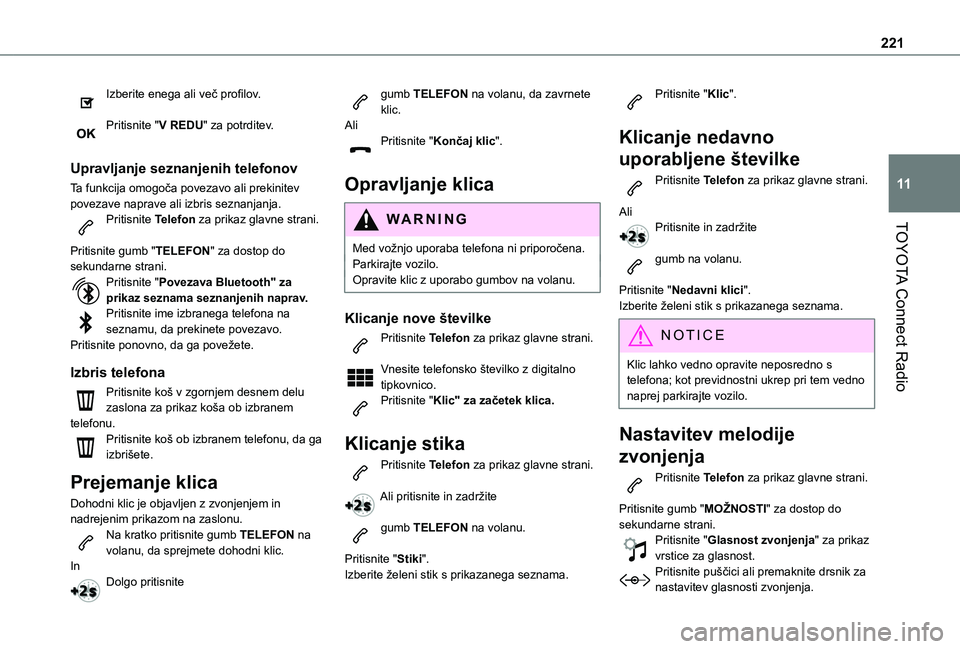
221
TOYOTA Connect Radio
11
Izberite enega ali več profilov.
Pritisnite "V REDU" za potrditev.
Upravljanje seznanjenih telefonov
Ta funkcija omogoča povezavo ali prekinitev povezave naprave ali izbris seznanjanja.Pritisnite Telefon za prikaz glavne strani.
Pritisnite gumb "TELEFON" za dostop do sekundarne strani.Pritisnite "Povezava Bluetooth" za prikaz seznama seznanjenih naprav.Pritisnite ime izbranega telefona na seznamu, da prekinete povezavo.Pritisnite ponovno, da ga povežete.
Izbris telefona
Pritisnite koš v zgornjem desnem delu zaslona za prikaz koša ob izbranem telefonu.Pritisnite koš ob izbranem telefonu, da ga
izbrišete.
Prejemanje klica
Dohodni klic je objavljen z zvonjenjem in nadrejenim prikazom na zaslonu.Na kratko pritisnite gumb TELEFON na volanu, da sprejmete dohodni klic.InDolgo pritisnite
gumb TELEFON na volanu, da zavrnete klic.AliPritisnite "Končaj klic".
Opravljanje klica
WARNI NG
Med vožnjo uporaba telefona ni priporočena.Parkirajte vozilo.Opravite klic z uporabo gumbov na volanu.
Klicanje nove številke
Pritisnite Telefon za prikaz glavne strani.
Vnesite telefonsko številko z digitalno tipkovnico.Pritisnite "Klic" za začetek klica.
Klicanje stika
Pritisnite Telefon za prikaz glavne strani.
Ali pritisnite in zadržite
gumb TELEFON na volanu.
Pritisnite "Stiki".Izberite želeni stik s prikazanega seznama.
Pritisnite "Klic".
Klicanje nedavno
uporabljene številke
Pritisnite Telefon za prikaz glavne strani.
AliPritisnite in zadržite
gumb na volanu.
Pritisnite "Nedavni klici".Izberite želeni stik s prikazanega seznama.
NOTIC E
Klic lahko vedno opravite neposredno s telefona; kot previdnostni ukrep pri tem vedno naprej parkirajte vozilo.
Nastavitev melodije
zvonjenja
Pritisnite Telefon za prikaz glavne strani.
Pritisnite gumb "MOŽNOSTI" za dostop do sekundarne strani.Pritisnite "Glasnost zvonjenja" za prikaz vrstice za glasnost.Pritisnite puščici ali premaknite drsnik za nastavitev glasnosti zvonjenja.
Page 222 of 272
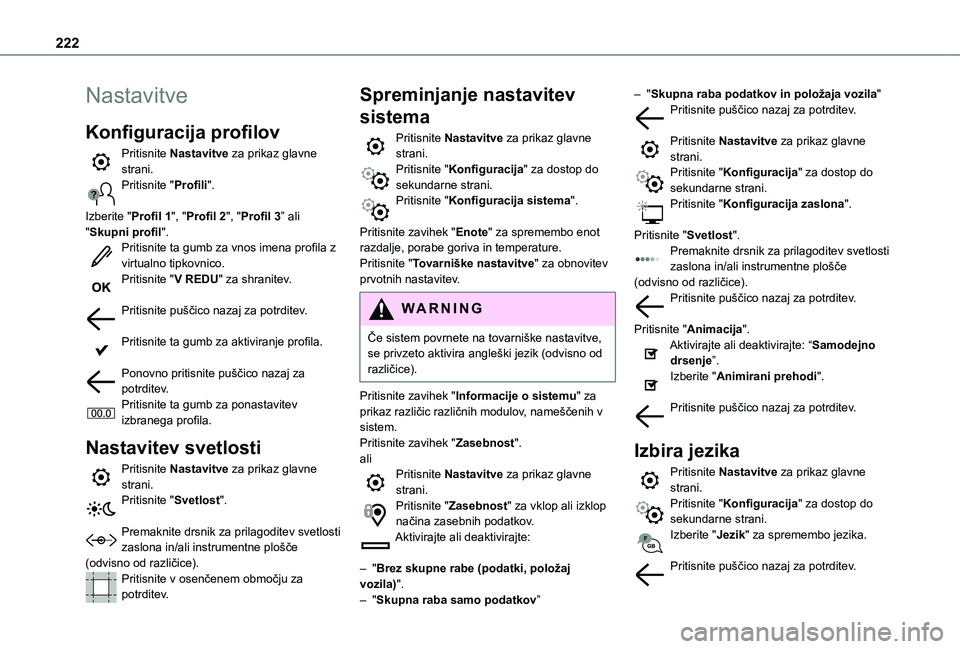
222
Nastavitve
Konfiguracija profilov
Pritisnite Nastavitve za prikaz glavne strani.Pritisnite "Profili".
Izberite "Profil 1", "Profil 2", "Profil 3” ali "Skupni profil".Pritisnite ta gumb za vnos imena profila z virtualno tipkovnico.Pritisnite "V REDU" za shranitev.
Pritisnite puščico nazaj za potrditev.
Pritisnite ta gumb za aktiviranje profila.
Ponovno pritisnite puščico nazaj za potrditev.Pritisnite ta gumb za ponastavitev izbranega profila.
Nastavitev svetlosti
Pritisnite Nastavitve za prikaz glavne strani.Pritisnite "Svetlost".
Premaknite drsnik za prilagoditev svetlosti zaslona in/ali instrumentne plošče (odvisno od različice).Pritisnite v osenčenem območju za potrditev.
Spreminjanje nastavitev
sistema
Pritisnite Nastavitve za prikaz glavne strani.Pritisnite "Konfiguracija" za dostop do sekundarne strani.Pritisnite "Konfiguracija sistema".
Pritisnite zavihek "Enote" za spremembo enot razdalje, porabe goriva in temperature.Pritisnite "Tovarniške nastavitve" za obnovitev prvotnih nastavitev.
WARNI NG
Če sistem povrnete na tovarniške nastavitve, se privzeto aktivira angleški jezik (odvisno od različice).
Pritisnite zavihek "Informacije o sistemu" za prikaz različic različnih modulov, nameščenih v sistem.Pritisnite zavihek "Zasebnost".aliPritisnite Nastavitve za prikaz glavne strani.Pritisnite "Zasebnost" za vklop ali izklop načina zasebnih podatkov.Aktivirajte ali deaktivirajte:
– "Brez skupne rabe (podatki, položaj vozila)".– "Skupna raba samo podatkov”
– "Skupna raba podatkov in položaja vozila"Pritisnite puščico nazaj za potrditev.
Pritisnite Nastavitve za prikaz glavne strani.Pritisnite "Konfiguracija" za dostop do sekundarne strani.Pritisnite "Konfiguracija zaslona".
Pritisnite "Svetlost".Premaknite drsnik za prilagoditev svetlosti zaslona in/ali instrumentne plošče (odvisno od različice).Pritisnite puščico nazaj za potrditev.
Pritisnite "Animacija".Aktivirajte ali deaktivirajte: “Samodejno drsenje”.Izberite "Animirani prehodi".
Pritisnite puščico nazaj za potrditev.
Izbira jezika
Pritisnite Nastavitve za prikaz glavne strani.Pritisnite "Konfiguracija" za dostop do sekundarne strani.Izberite "Jezik" za spremembo jezika.
Pritisnite puščico nazaj za potrditev.
Page 223 of 272
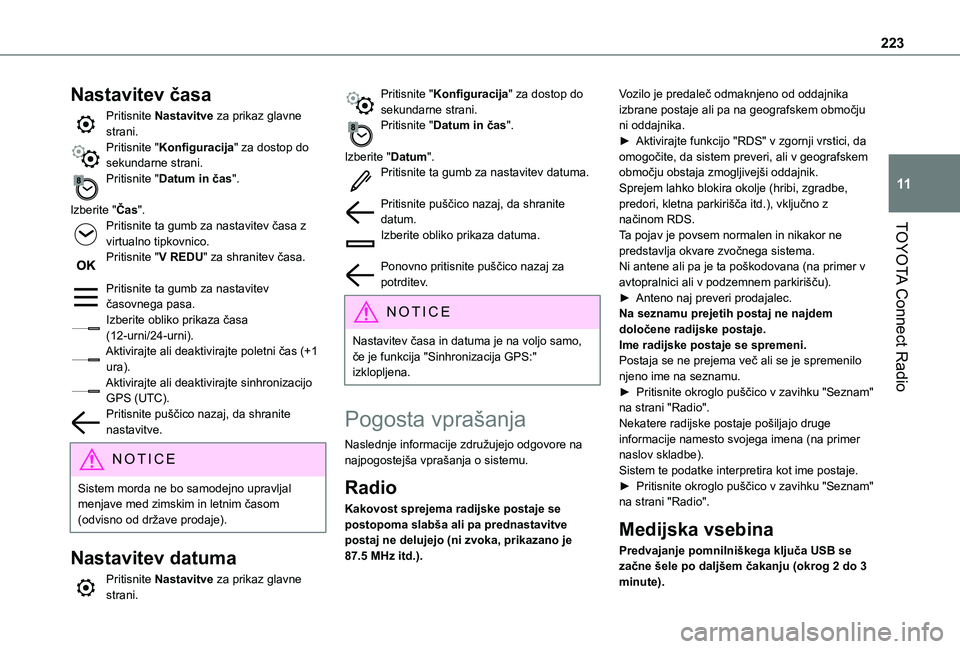
223
TOYOTA Connect Radio
11
Nastavitev časa
Pritisnite Nastavitve za prikaz glavne strani.Pritisnite "Konfiguracija" za dostop do sekundarne strani.Pritisnite "Datum in čas".
Izberite "Čas".Pritisnite ta gumb za nastavitev časa z virtualno tipkovnico.Pritisnite "V REDU" za shranitev časa.
Pritisnite ta gumb za nastavitev časovnega pasa.Izberite obliko prikaza časa (12-urni/24-urni).Aktivirajte ali deaktivirajte poletni čas (+1 ura).Aktivirajte ali deaktivirajte sinhronizacijo GPS (UTC).Pritisnite puščico nazaj, da shranite nastavitve.
NOTIC E
Sistem morda ne bo samodejno upravljal menjave med zimskim in letnim časom (odvisno od države prodaje).
Nastavitev datuma
Pritisnite Nastavitve za prikaz glavne strani.
Pritisnite "Konfiguracija" za dostop do sekundarne strani.Pritisnite "Datum in čas".
Izberite "Datum".Pritisnite ta gumb za nastavitev datuma.
Pritisnite puščico nazaj, da shranite datum.Izberite obliko prikaza datuma.
Ponovno pritisnite puščico nazaj za potrditev.
NOTIC E
Nastavitev časa in datuma je na voljo samo, če je funkcija "Sinhronizacija GPS:" izklopljena.
Pogosta vprašanja
Naslednje informacije združujejo odgovore na najpogostejša vprašanja o sistemu.
Radio
Kakovost sprejema radijske postaje se postopoma slabša ali pa prednastavitve postaj ne delujejo (ni zvoka, prikazano je 87.5 MHz itd.).
Vozilo je predaleč odmaknjeno od oddajnika izbrane postaje ali pa na geografskem območju ni oddajnika.► Aktivirajte funkcijo "RDS" v zgornji vrstici, da omogočite, da sistem preveri, ali v geografskem območju obstaja zmogljivejši oddajnik.Sprejem lahko blokira okolje (hribi, zgradbe, predori, kletna parkirišča itd.), vključno z načinom RDS.Ta pojav je povsem normalen in nikakor ne predstavlja okvare zvočnega sistema.Ni antene ali pa je ta poškodovana (na primer v avtopralnici ali v podzemnem parkirišču).► Anteno naj preveri prodajalec.Na seznamu prejetih postaj ne najdem določene radijske postaje.Ime radijske postaje se spremeni.Postaja se ne prejema več ali se je spremenilo njeno ime na seznamu.► Pritisnite okroglo puščico v zavihku "Seznam" na strani "Radio".Nekatere radijske postaje pošiljajo druge informacije namesto svojega imena (na primer
naslov skladbe).Sistem te podatke interpretira kot ime postaje.► Pritisnite okroglo puščico v zavihku "Seznam" na strani "Radio".
Medijska vsebina
Predvajanje pomnilniškega ključa USB se začne šele po daljšem čakanju (okrog 2 do 3 minute).
Page 224 of 272

224
Nekatere datoteke, ki so shranjene na pomnilniškem ključu USB, lahko bistveno upočasnijo dostop do branja pomnilniškega ključa (pomnoženo z 10 k času katalogizacije).► Izbrišite datoteke, ki so že bile shranjene na pomnilniškem ključu, in omejite število podmap v strukturi datotek na pomnilniškem ključu. Nekateri znaki v informacijah o trenutno predvajanem mediju niso prikazani pravilno.Zvočni sistem ne more obdelati določenih vrst znakov.► Za poimenovanje skladb in map uporabite standardne znake.Predvajanje datotek pretakanja se ne zažene.Povezana naprava ne zažene predvajanja samodejno.► Zaženite predvajanje v napravi.Imena skladb in časi predvajanja niso prikazani na zaslonu pretakanja zvoka.Profil Bluetooth ne dovoljuje prenosa teh informacij.
Telefon
Ne morem povezati telefona Bluetooth.Funkcija Bluetooth v telefonu je morda izklopljena ali pa morda telefon ni viden.► Preverite, ali je v telefonu vklopljena funkcija Bluetooth.► Preverite nastavitve telefona, da je "viden vsem".Telefon Bluetooth ni združljiv s sistemom.► Združljivost telefona preverite na spletnem
mestu Brand (storitve).
Android Auto in CarPlay ne delujeta.Funkciji Android Auto in CarPlay morda ne bosta delovali, če so kabli USB slabe kakovosti.► Da zagotovite združljivost, uporabite originalne kable USB.Glasnost telefona, ki je povezan v načinu Bluetooth, je neslišna.Glasnost je odvisna od sistema in od telefona.► Po potrebi povečajte glasnost zvočnega sistema na najvišjo raven in po potrebi povečajte glasnost telefona.Na kakovost telefonskega klica vpliva okoliški hrup.► Zmanjšajte okoliški hrup (zaprite okna, zmanjšajte prezračevanje, upočasnite itd.).Stiki niso prikazani v abecednem vrstnem redu.Nekateri telefoni ponujajo možnosti prikaza. Odvisno od izbranih nastavitev, se lahko stiki prenesejo v specifičnem vrstnem redu.► Spremenite nastavitve prikaza imenika telefona.
Nastavitve
Ko spremenite nastavitve visokih in nizkih tonov, se prekliče izbira ambienta.Ko spremenite ambient, se nastavitve visokih in nizkih tonov ponastavijo.Izbira ambienta določa nastavitve visokih in nizkih tonov, in obratno.► Spremenite nastavitve visokih in nizkih tonov ali ambienta, da dosežete želeno glasbeno
okolje.
Ko spremenite nastavitve ravnovesja, se prekliče izbira distribucije.Ko spremenite nastavitev distribucije, se prekliče izbira nastavitev ravnovesja.Izbira nastavitve distribucije določa nastavitve ravnovesja, in obratno.► Spremenite nastavitev ravnovesja ali nastavitev distribucije, da dosežete želeno kakovost zvoka.Obstaja razlika v kakovosti zvoka med različnimi zvočnimi viri.Da omogočite optimalno kakovost poslušanja, lahko nastavitve zvoka prilagodite za različne zvočne vire, ki lahko ustvarijo razlike v zvoku ob spremembi vira.► Preverite, ali so nastavitve zvoka primerne za vire, ki jih poslušate. Zvočne funkcije nastavite na srednji položaj.Ko je motor izklopljen, se sistem izklopi po nekaj minutah uporabe.Ko je motor izklopljen, je čas delovanja sistema odvisen od stanja napolnjenosti akumulatorja.Izklop je normalen: sistem samodejno preklopi
v način varčevanja z energijo in se izklopi, da ohrani zadostno napolnjenost akumulatorja.► Zaženite motor vozila, da povečate napolnjenost akumulatorja.
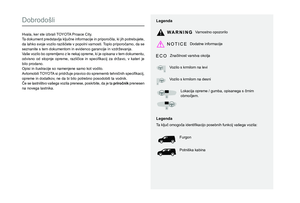 1
1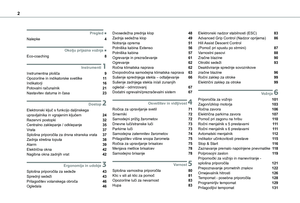 2
2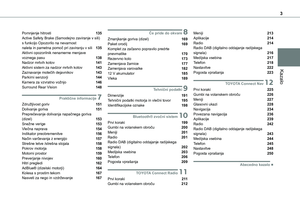 3
3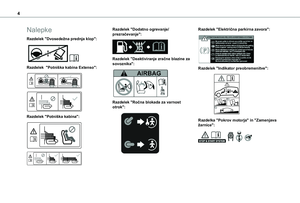 4
4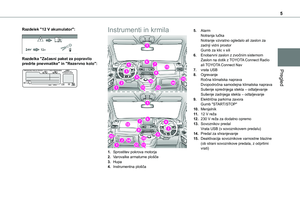 5
5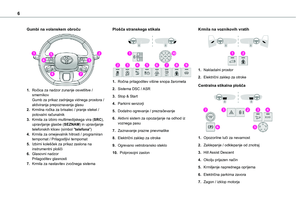 6
6 7
7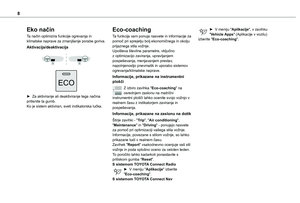 8
8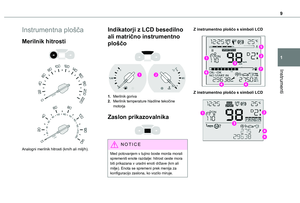 9
9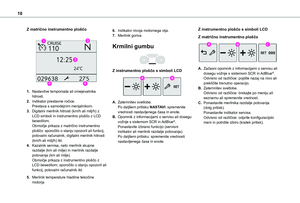 10
10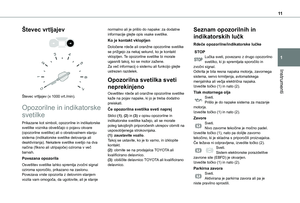 11
11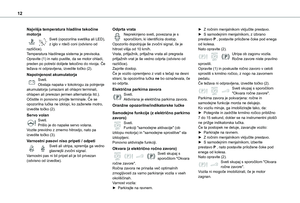 12
12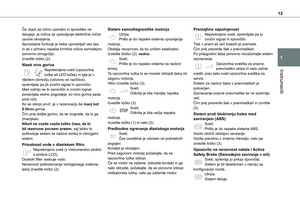 13
13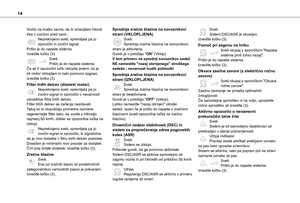 14
14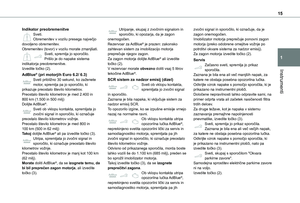 15
15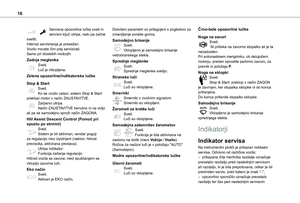 16
16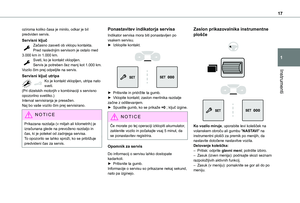 17
17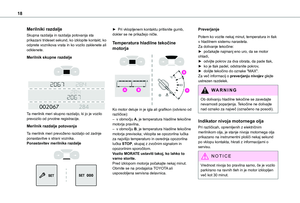 18
18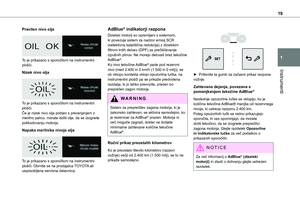 19
19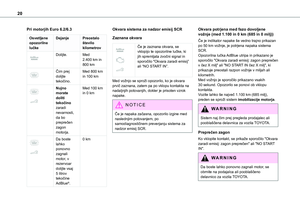 20
20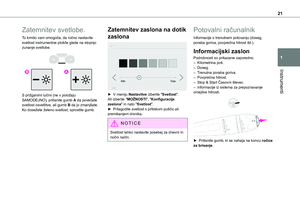 21
21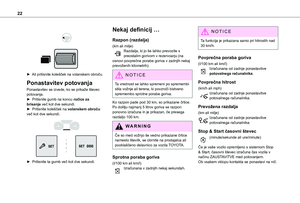 22
22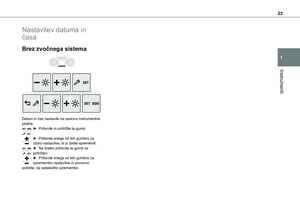 23
23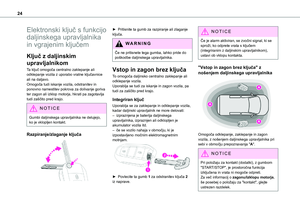 24
24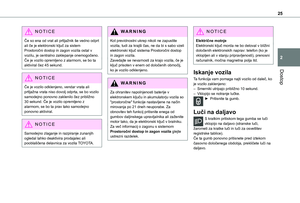 25
25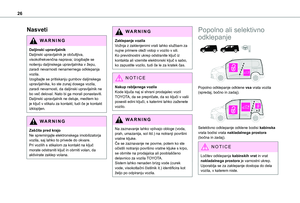 26
26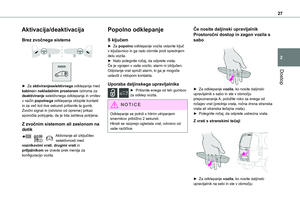 27
27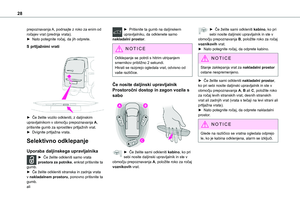 28
28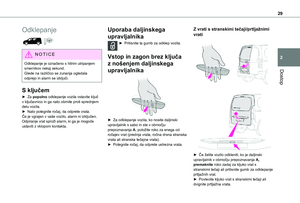 29
29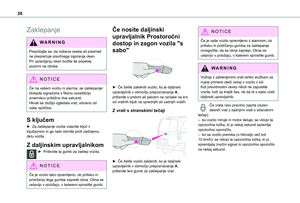 30
30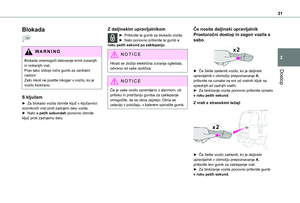 31
31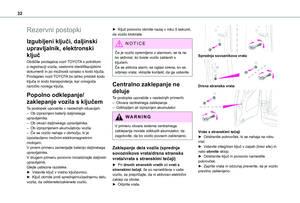 32
32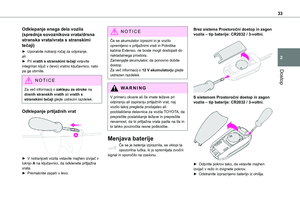 33
33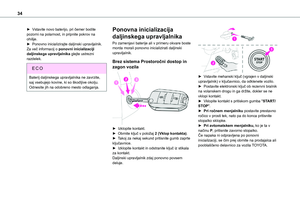 34
34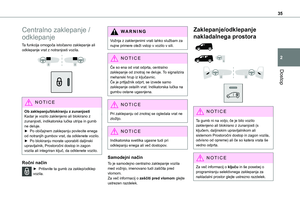 35
35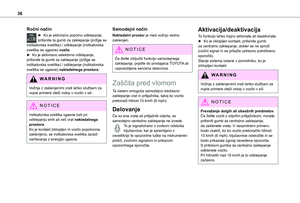 36
36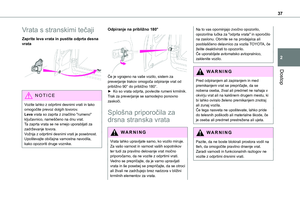 37
37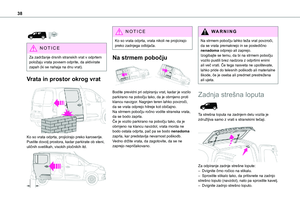 38
38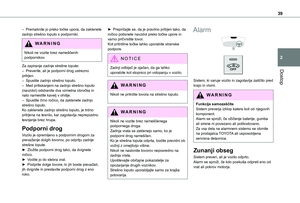 39
39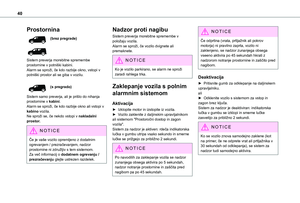 40
40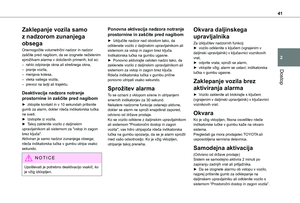 41
41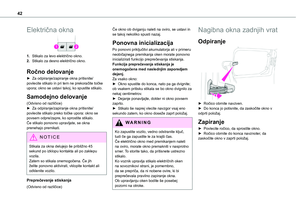 42
42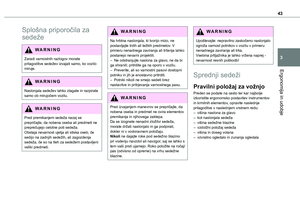 43
43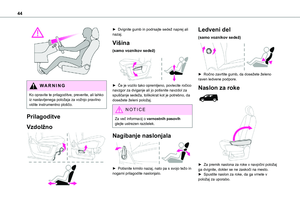 44
44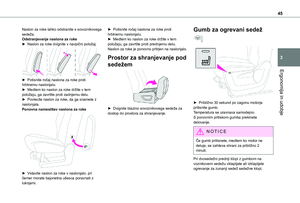 45
45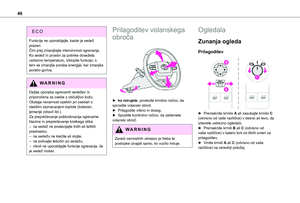 46
46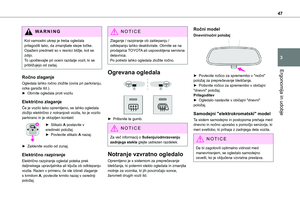 47
47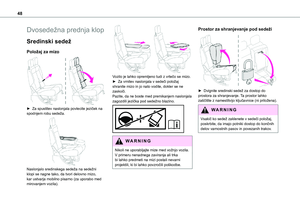 48
48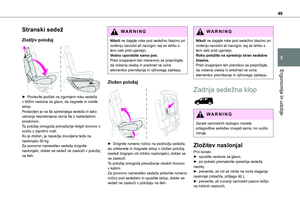 49
49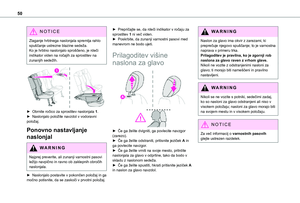 50
50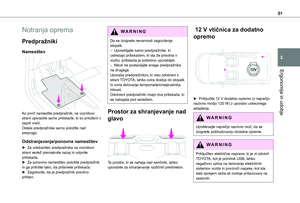 51
51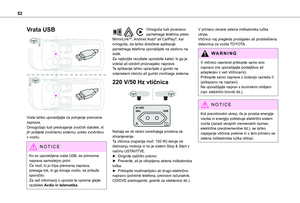 52
52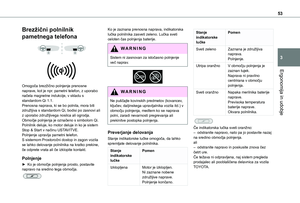 53
53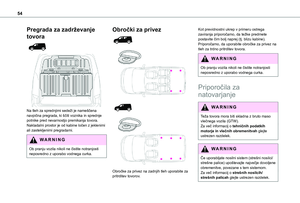 54
54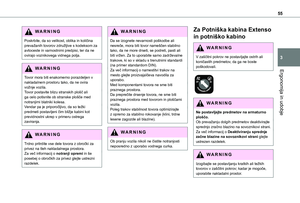 55
55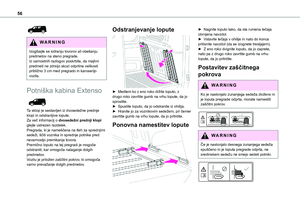 56
56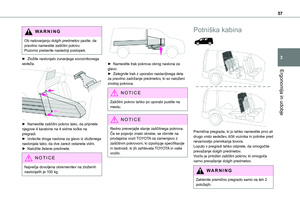 57
57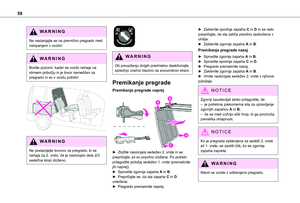 58
58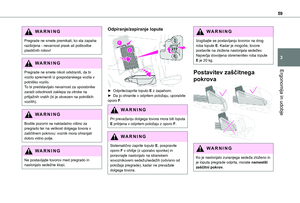 59
59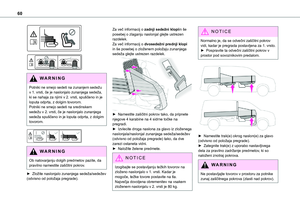 60
60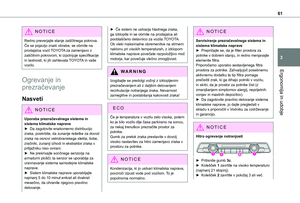 61
61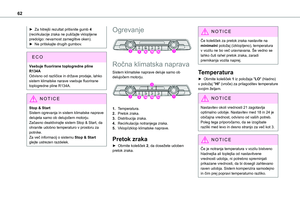 62
62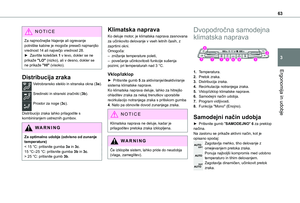 63
63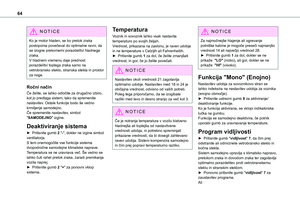 64
64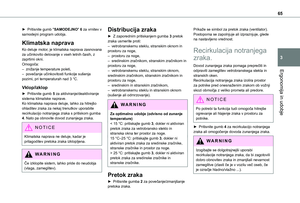 65
65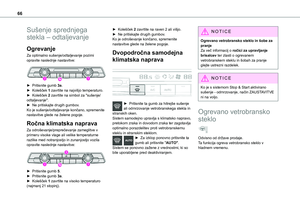 66
66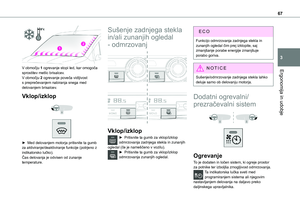 67
67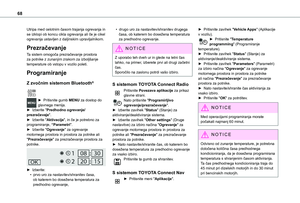 68
68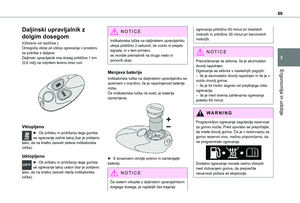 69
69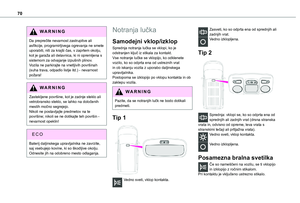 70
70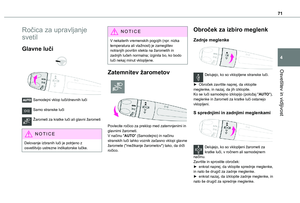 71
71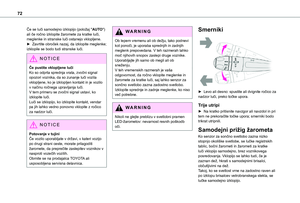 72
72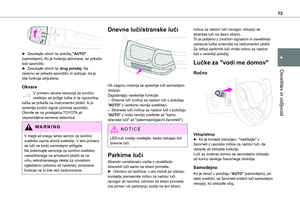 73
73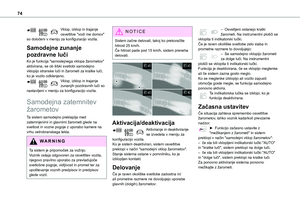 74
74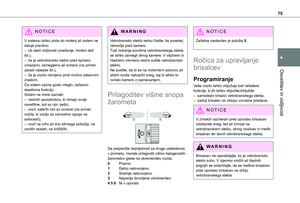 75
75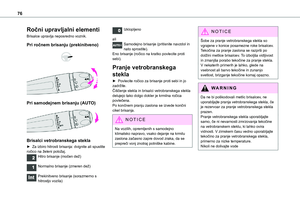 76
76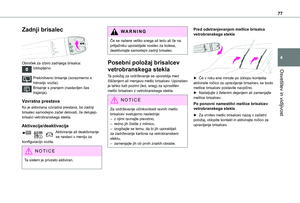 77
77 78
78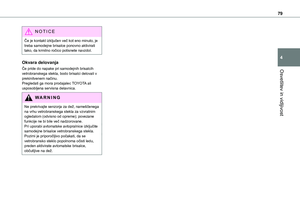 79
79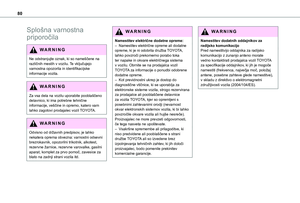 80
80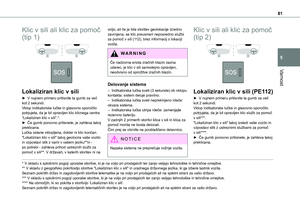 81
81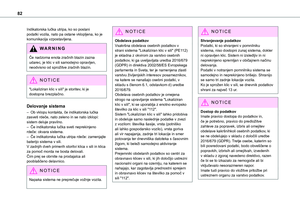 82
82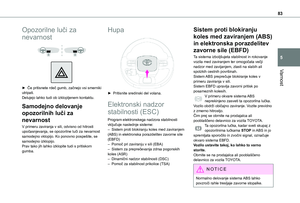 83
83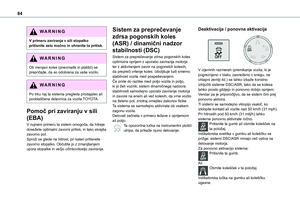 84
84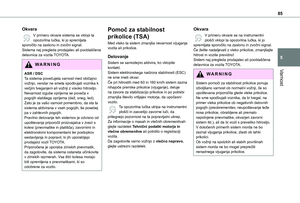 85
85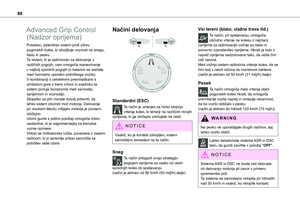 86
86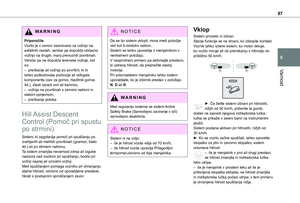 87
87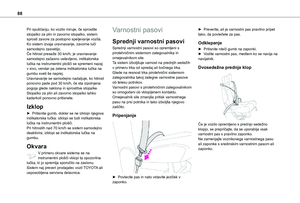 88
88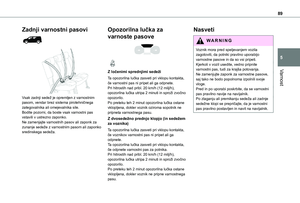 89
89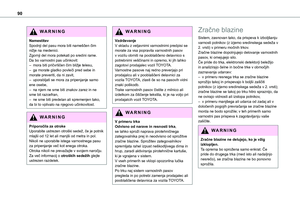 90
90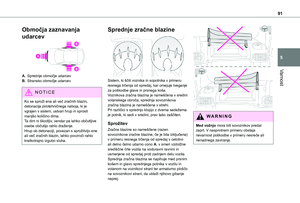 91
91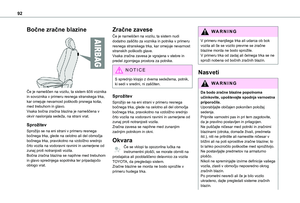 92
92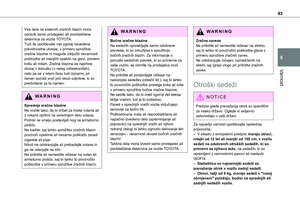 93
93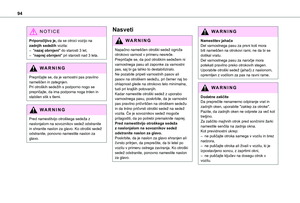 94
94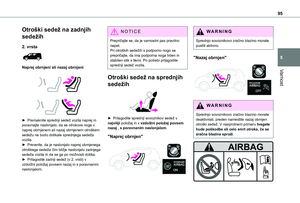 95
95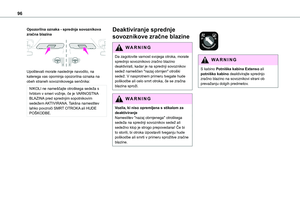 96
96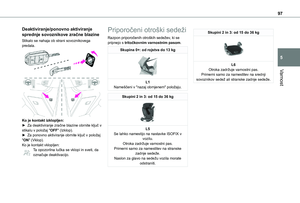 97
97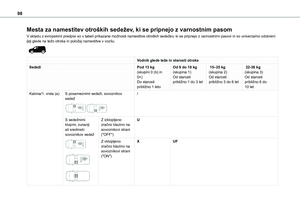 98
98 99
99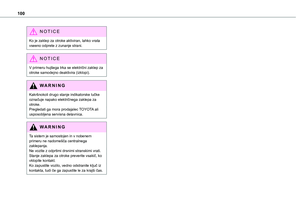 100
100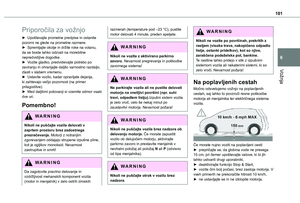 101
101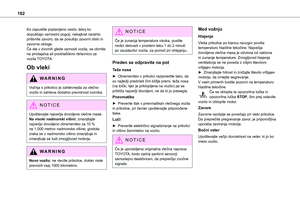 102
102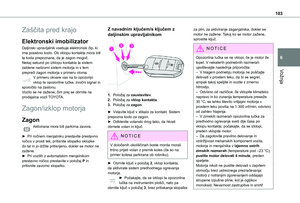 103
103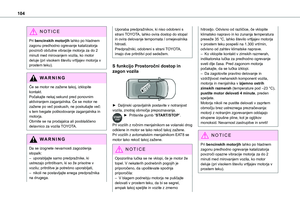 104
104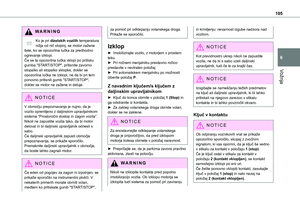 105
105 106
106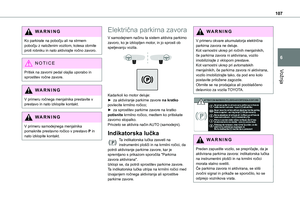 107
107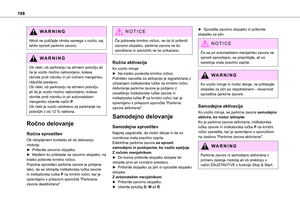 108
108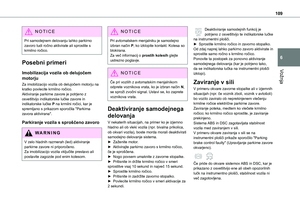 109
109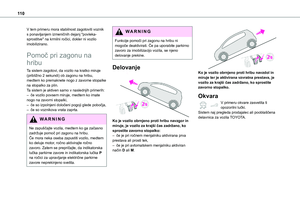 110
110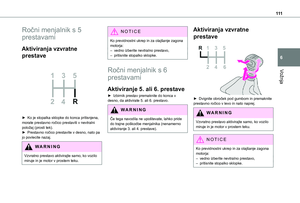 111
111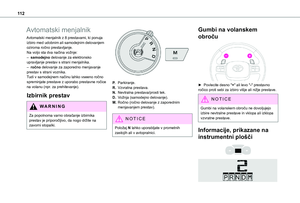 112
112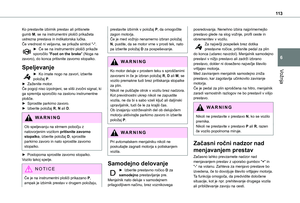 113
113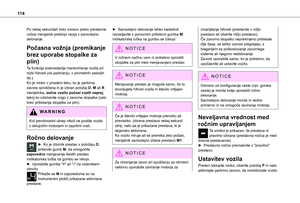 114
114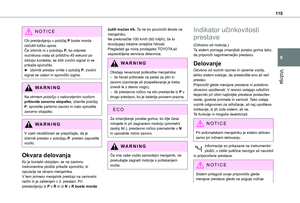 115
115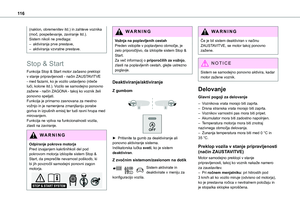 116
116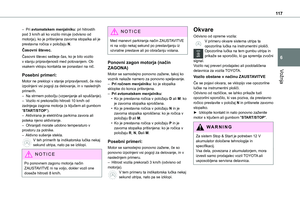 117
117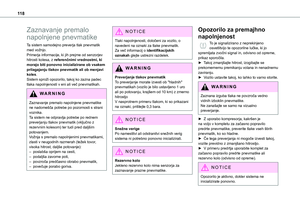 118
118 119
119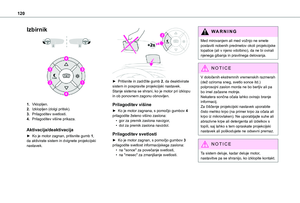 120
120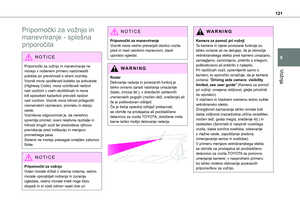 121
121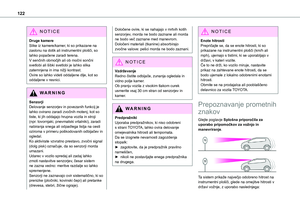 122
122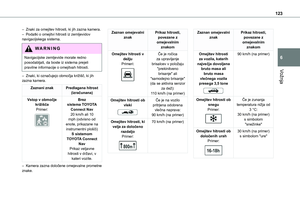 123
123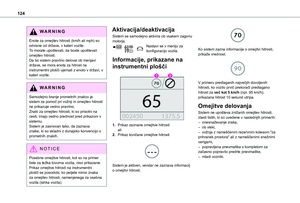 124
124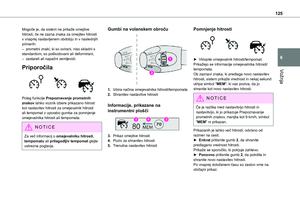 125
125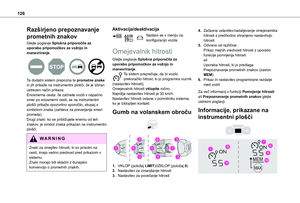 126
126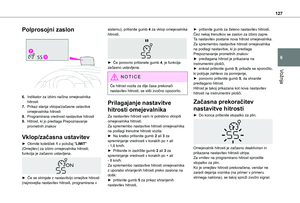 127
127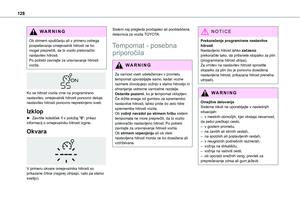 128
128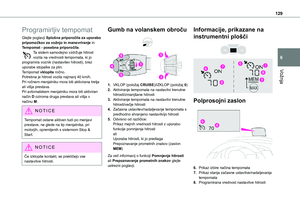 129
129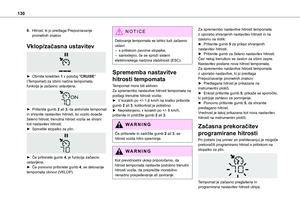 130
130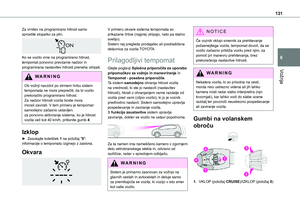 131
131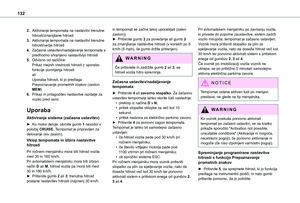 132
132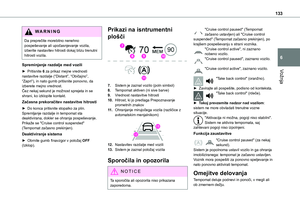 133
133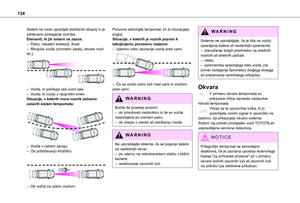 134
134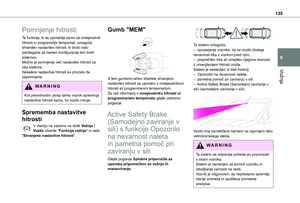 135
135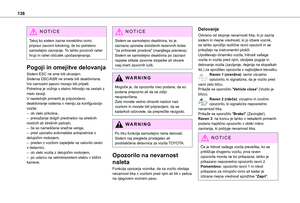 136
136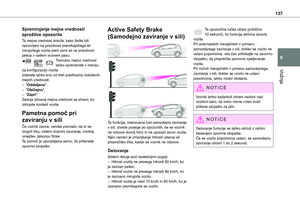 137
137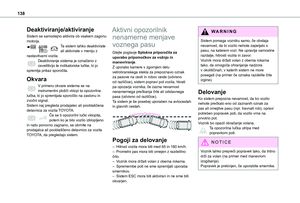 138
138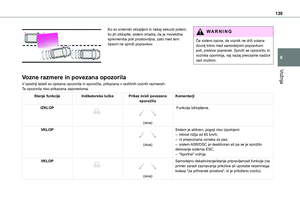 139
139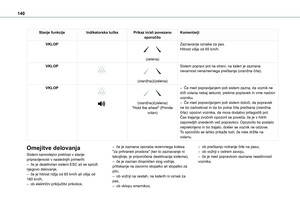 140
140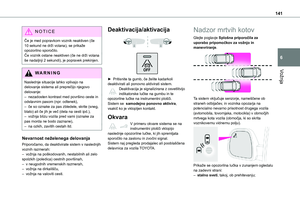 141
141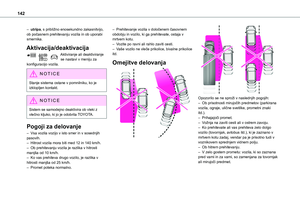 142
142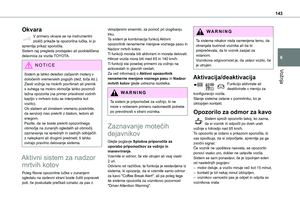 143
143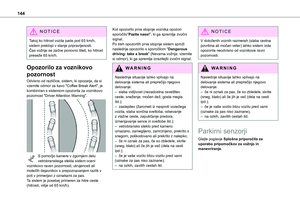 144
144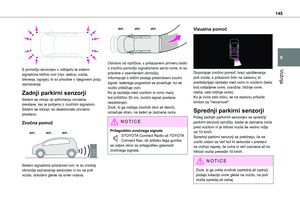 145
145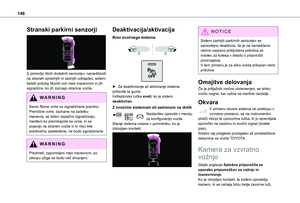 146
146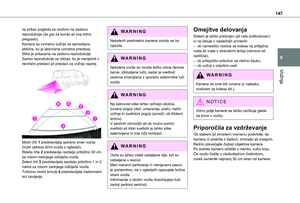 147
147 148
148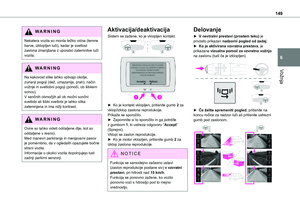 149
149 150
150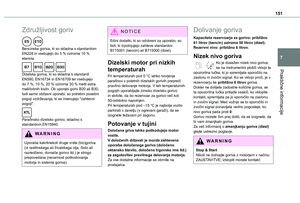 151
151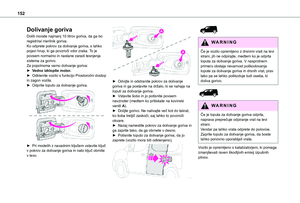 152
152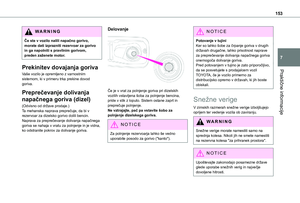 153
153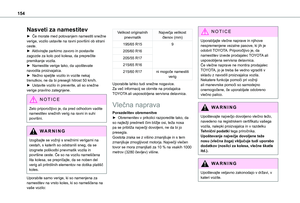 154
154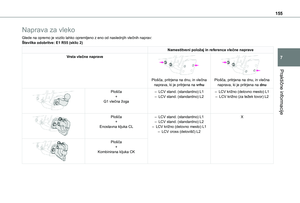 155
155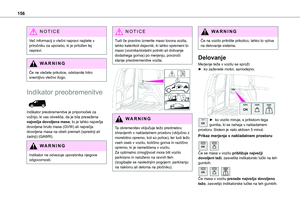 156
156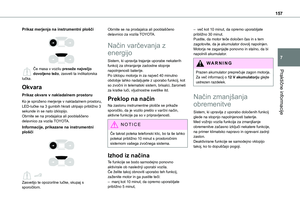 157
157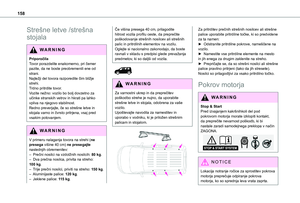 158
158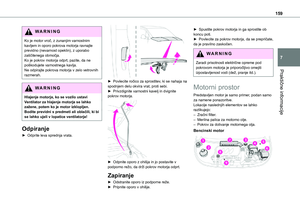 159
159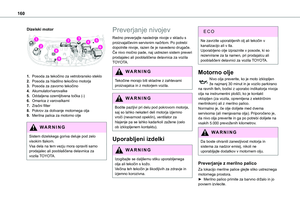 160
160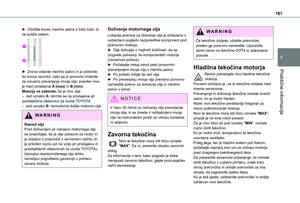 161
161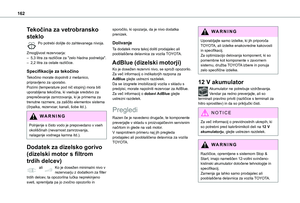 162
162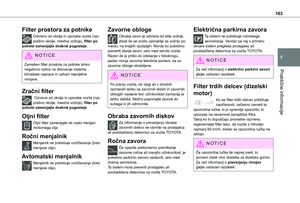 163
163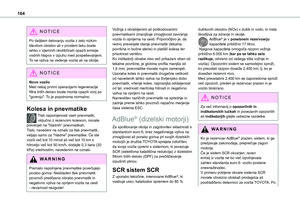 164
164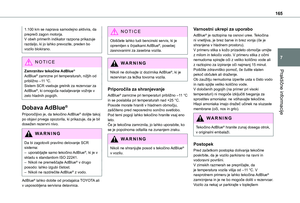 165
165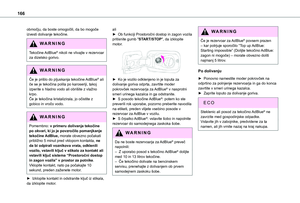 166
166 167
167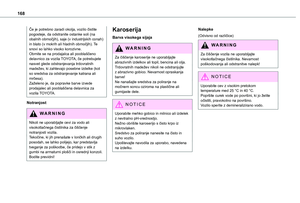 168
168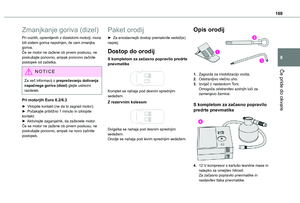 169
169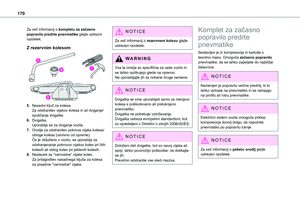 170
170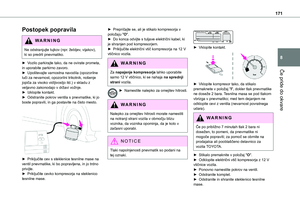 171
171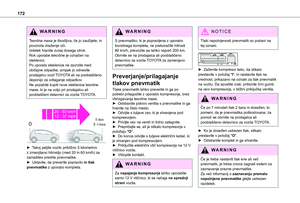 172
172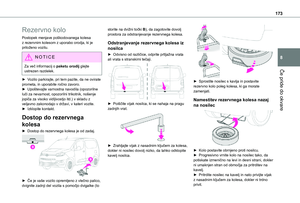 173
173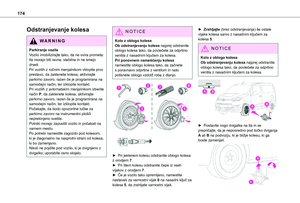 174
174 175
175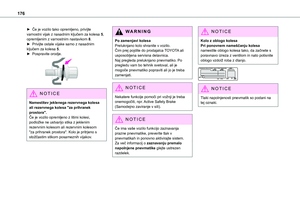 176
176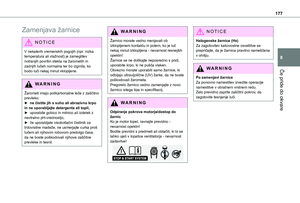 177
177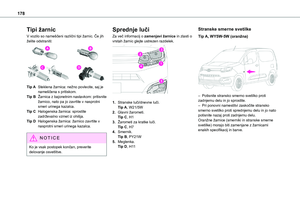 178
178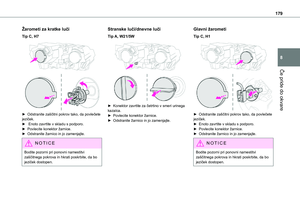 179
179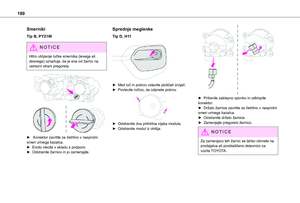 180
180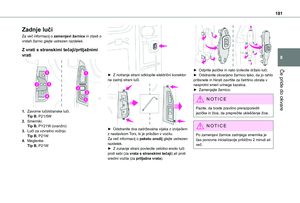 181
181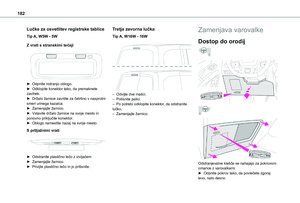 182
182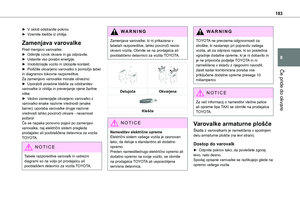 183
183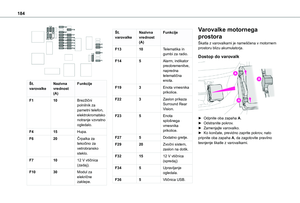 184
184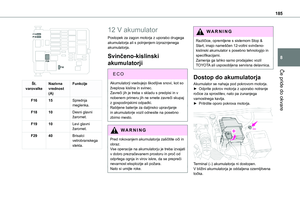 185
185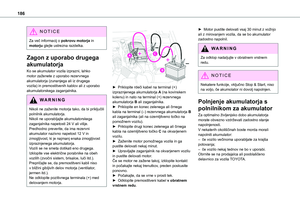 186
186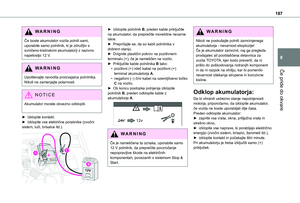 187
187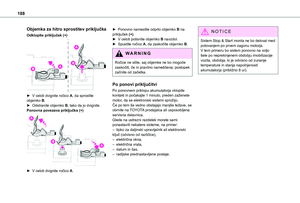 188
188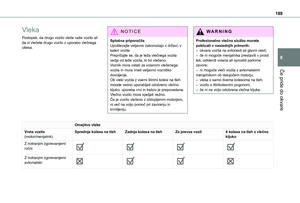 189
189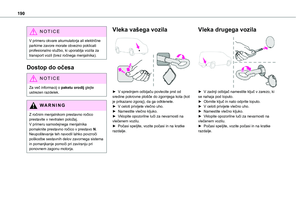 190
190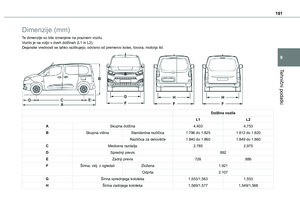 191
191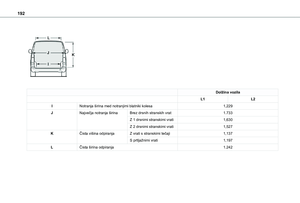 192
192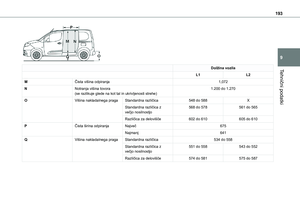 193
193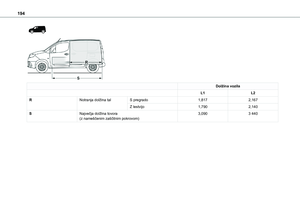 194
194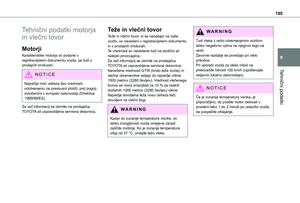 195
195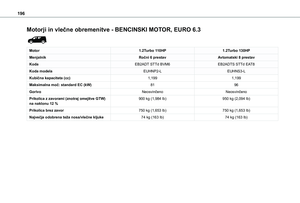 196
196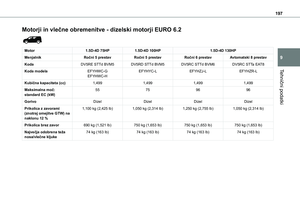 197
197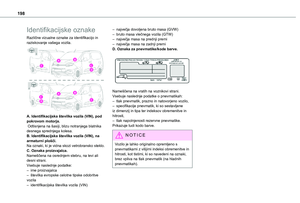 198
198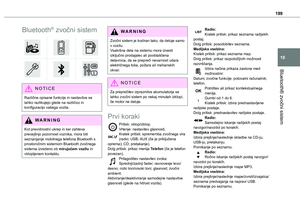 199
199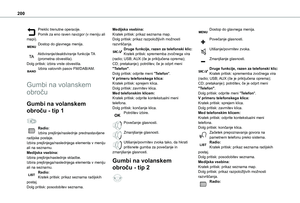 200
200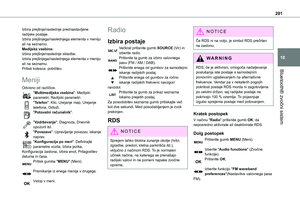 201
201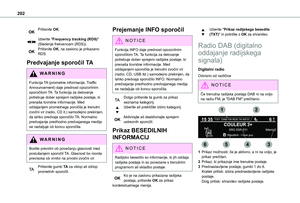 202
202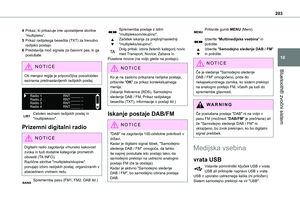 203
203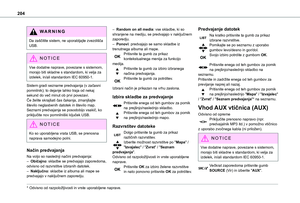 204
204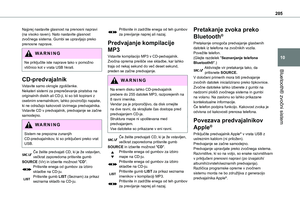 205
205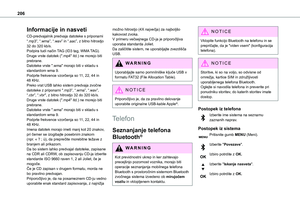 206
206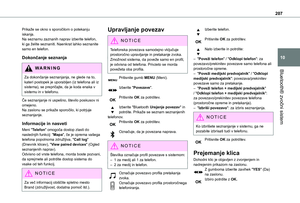 207
207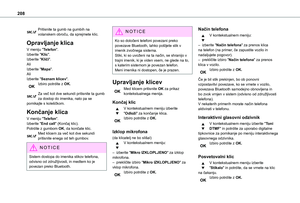 208
208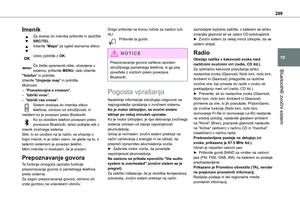 209
209 210
210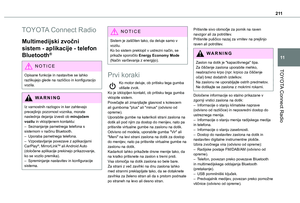 211
211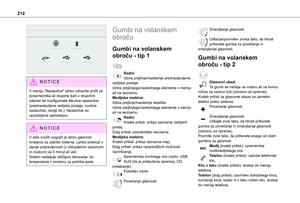 212
212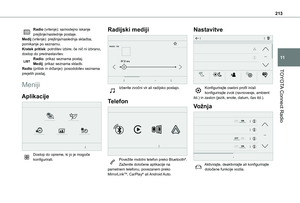 213
213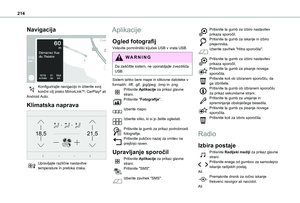 214
214 215
215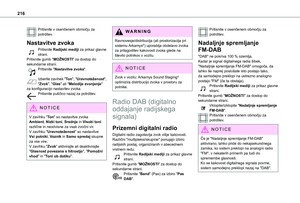 216
216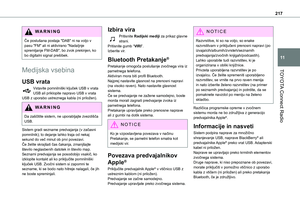 217
217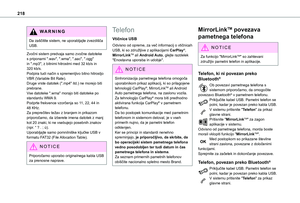 218
218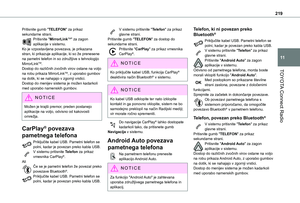 219
219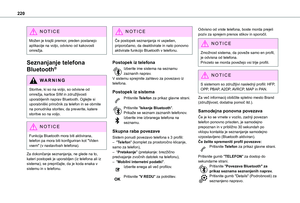 220
220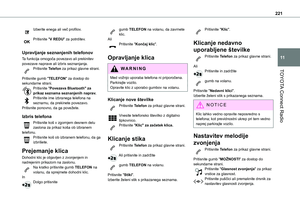 221
221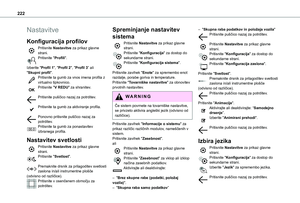 222
222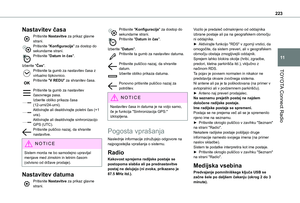 223
223 224
224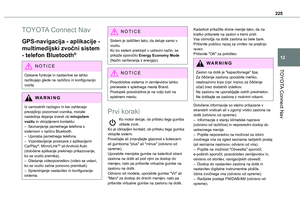 225
225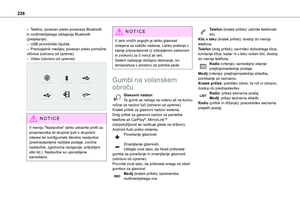 226
226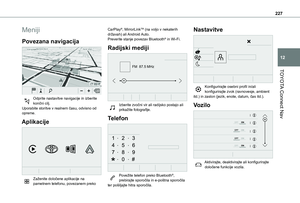 227
227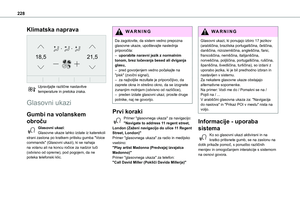 228
228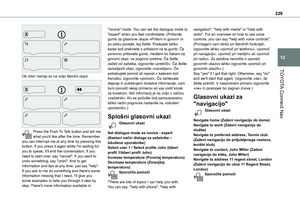 229
229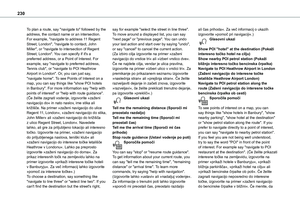 230
230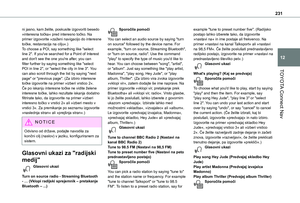 231
231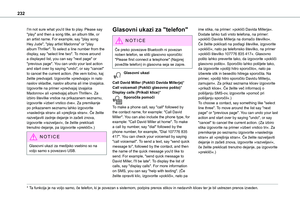 232
232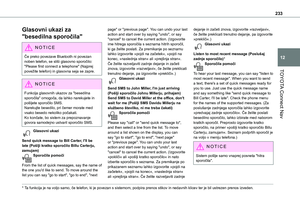 233
233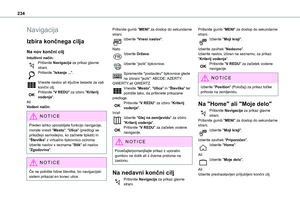 234
234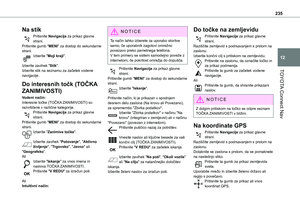 235
235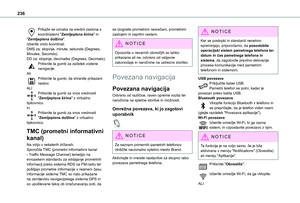 236
236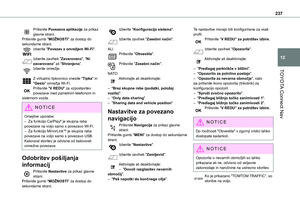 237
237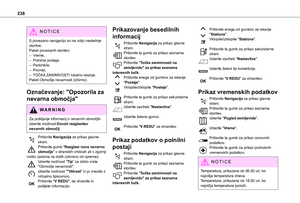 238
238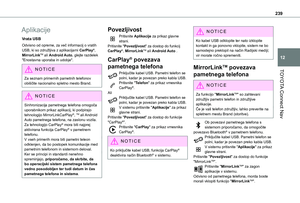 239
239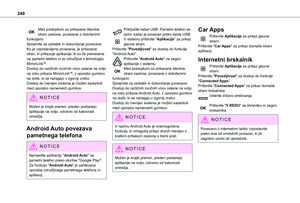 240
240 241
241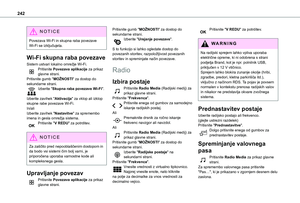 242
242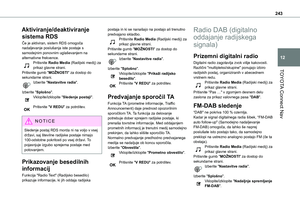 243
243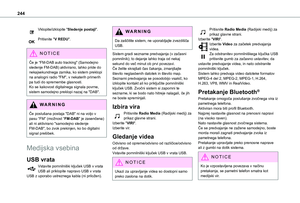 244
244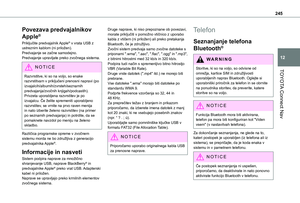 245
245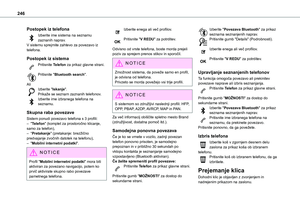 246
246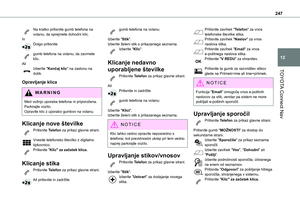 247
247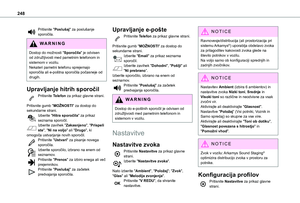 248
248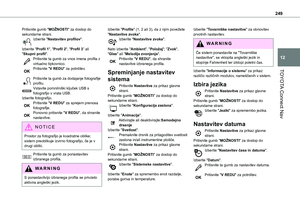 249
249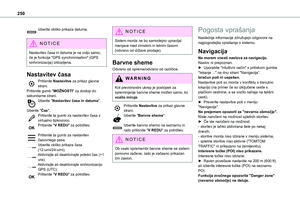 250
250 251
251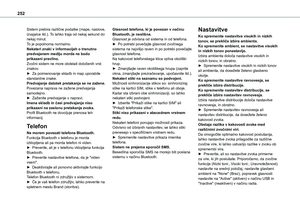 252
252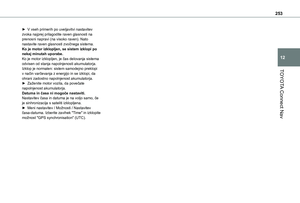 253
253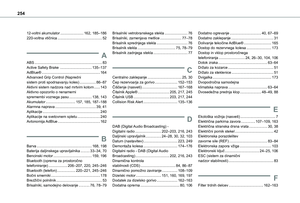 254
254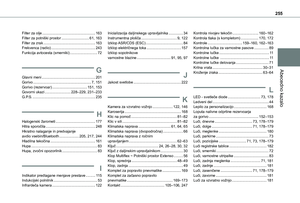 255
255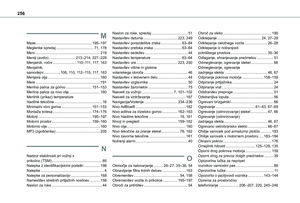 256
256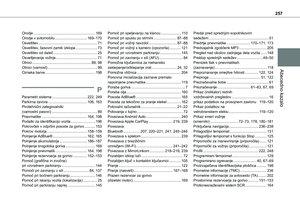 257
257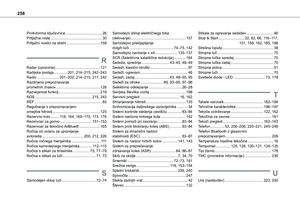 258
258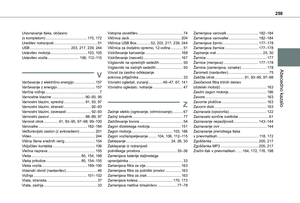 259
259 260
260 261
261 262
262 263
263 264
264 265
265 266
266 267
267 268
268 269
269 270
270 271
271